Twitter est l’une des plateformes de médias sociaux les plus utilisées qui permet à ses utilisateurs d’exprimer leurs pensées, leurs points de vue ou leur opinion dans la limite de 144 caractères, ce qui peut être très rare dans de nombreux cas.
Twitter est utilisé par toutes sortes de personnes ayant des origines, des professions et des intérêts différents. Pour s’exprimer de manière adéquate, il est essentiel de disposer d’emojis pour compenser la limite de caractères et transmettre le message dans son sens propre.
Sommaire
Comment utiliser les emojis sur Twitter
Les emojis sont essentiels pour transmettre un message ou exprimer son opinion ou son point de vue. Les emojis vous aident à transmettre un message correctement et à rendre votre message passionnant et attrayant pour le lecteur.
Compte tenu de la limite de caractères courte et limitée de Twitter, l’utilisation d’émojis peut aider à transmettre des messages volumineux sans dépasser cette limite.
Que vous utilisiez Twitter sur un PC, un téléphone portable ou une tablette, vous pouvez utiliser les emojis sur Twitter de plusieurs façons.
Les téléphones mobiles et les tablettes disposent d’un clavier emoji intégré qui permet aux utilisateurs d’ajouter des emojis directement pendant la saisie du message. Mais lorsqu’il s’agit d’un PC, la plupart des gens ont du mal à utiliser les emojis.
Voici quelques-unes des méthodes permettant d’utiliser les emojis sur Twitter.
L’emoji peut augmenter le taux d’ouverture de vos e-mails cette année : attirer l’attention
Méthode n° 1 : utiliser les émojis intégrés à Twitter
Conscient de l’importance des emojis dans notre vie quotidienne, Twitter a ajouté un panneau d’emojis à sa plate-forme qui aide les utilisateurs à utiliser les emojis lorsqu’ils tapent un tweet, un commentaire ou un message. Avec cette fonctionnalité de Twitter, vous n’avez pas besoin de chercher ailleurs.
Vous pouvez trouver une icône de sourire devant le panneau de texte lorsque vous essayez de taper un tweet, un commentaire ou un message. En cliquant sur cette icône de sourire, vous pouvez accéder à un large éventail d’émojis et les utiliser dans votre texte.
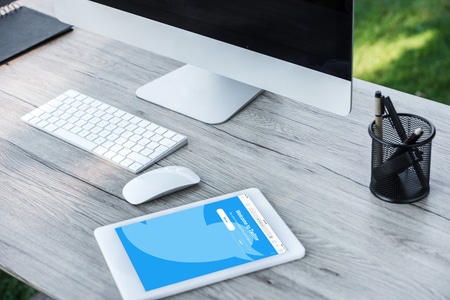
Méthode n° 2 : utiliser les émojis intégrés de Windows/macOS
Comme tous les appareils, les appareils Windows et macOS disposent également d’émojis intégrés parmi lesquels vous pouvez choisir lorsque vous tapez.
Si vous ne trouvez pas l’emoji idéal dans le panneau des emojis intégrés de Twitter, essayez le panneau des emojis intégrés de votre système d’exploitation. Grâce à ce panneau d’emojis, vous pouvez ajouter des emojis à n’importe quelle plate-forme ou logiciel pendant que vous tapez.
Si vous utilisez le système d’exploitation Windows, vous pouvez ouvrir le panneau emoji en appuyant sur « Win + ; » sur le clavier. Cela ouvrira le panneau emoji pour vous. Il contient un large éventail d’emojis parmi lesquels vous pouvez choisir. Vous pouvez également utiliser l’onglet de recherche pour rechercher votre emoji préféré.
Si vous utilisez macOS, appuyez sur « Commande + Contrôle + Espace ». Cela ouvrira l’application « Character Viewer » pour vous. Dans cette visionneuse de caractères, vous pouvez trouver toutes sortes d’emojis que vous recherchez. Elle vous permet également de rechercher n’importe quel emoji à l’aide du champ de recherche.
Si vous trouvez les deux méthodes mentionnées ci-dessus difficiles à suivre, vous pouvez choisir cette alternative pour utiliser les emojis sur le PC Twitter.
Grâce à cette méthode, vous pouvez ajouter des emojis à n’importe quel site Web en utilisant simplement une extension de navigateur.
Il existe des centaines d’extensions de navigateur emoji parmi lesquelles vous pouvez choisir. L’une des plus célèbres extensions Google Chrome emoji est Emoji Keyboard – Emojis for Chrome.

Pour installer cette extension dans votre navigateur Chrome, suivez ces étapes :
Ouvrez Google Chrome et accédez à chrome://apps. Pour ouvrir le Chrome Web Store, cliquez sur le "Web Store". Dans la barre de recherche, tapez "emoji" et appuyez sur "Entrée" pour filtrer toutes les extensions. Dans les résultats, trouvez "Emoji Keyboard - Emojis for Chrome" et installez-le. Une icône de cœur coloré sera ajoutée près de la barre de recherche de Chrome. Cliquez sur cette icône lorsque vous souhaitez ajouter des emojis à Twitter ou à toute autre plateforme.
Cette extension vous permet d’ajouter des emoji selon différentes catégories et types, comme les sports, la nature, la nourriture, etc.
Il existe également de nombreuses autres extensions d’emoji disponibles sur Internet. Vous pouvez choisir l’une des extensions emoji en fonction de votre choix.
Résumé
En utilisant l’une des méthodes mentionnées ci-dessus, vous pouvez utiliser toutes sortes d’emojis sur Twitter.
Si vous ne trouvez pas un emoji spécifique dans une méthode, vous pouvez essayer de le chercher dans une autre méthode. L’ajout de ces emojis peut vous aider à transmettre votre message correctement et efficacement.
